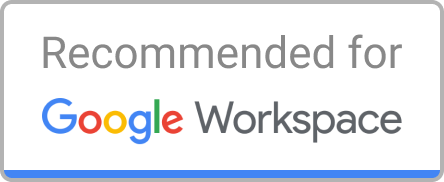Google Календарь + Asana
Просматривайте задачи Asana в приложении Google Календарь и планируйте своё время, не упускайте ничего важного и выполняйте работу в установленные сроки.

Об интеграции Google Календаря и Asana
Синхронизируйте задачи Asana с приложением Google Календарь, чтобы держать руку на пульсе и выполнять работу в установленные сроки.
С помощью этой интеграции можно синхронизировать любой проект или список «Мои задачи» с приложением Google Календарь. Задачи со сроками выполнения будут отображаться как события, занимающие весь день. Чтобы перейти к задаче в Asana, достаточно просто нажать на событие.
Примечание. В данном случае синхронизация производится в одностороннем порядке из Asana в календарь. Изменения в календаре не отображаются в Asana.
Возможности интеграции Google Календаря и Asana
Мои задачи: узнавайте, какие задачи необходимо выполнить в тот или иной день, чтобы сосредоточить время и усилия на выполнении нужной работы.
Важные проекты: следите за тем, когда наступают ключевые вехи в таких проектах, как маркетинговые кампании и запуск новых продуктов, чтобы укладываться в установленные сроки.
Как интегрировать Asana с приложением Google Календарь
Синхронизация проекта Asana:
В Asana:
- На боковой панели выберите проект, который необходимо синхронизировать.
- В заголовке проекта нажмите на стрелку раскрывающегося списка, чтобы открыть меню действий с проектом.
- Наведите курсор на пункт «Экспорт» и выберите «Синхронизация с календарём».
- Во всплывающем окне синхронизации с календарём выделите и скопируйте всю ссылку на вкладке «Google Календарь».
В приложении Google Календарь:
- Нажмите значок «+» рядом с пунктом «Добавить другие календари».
- Выберите «Добавить по URL».
- Вставьте ссылку, скопированную ранее в Asana, в поле URL-адреса во всплывающем окне.
- Нажмите «Добавить календарь».
Синхронизация раздела «Мои задачи»:
В Asana:
- В заголовке «Мои задачи» нажмите на стрелку раскрывающегося списка, чтобы открыть меню действий.
- Выберите «Синхронизация с календарём». Во всплывающем окне синхронизации с календарём в Asana выделите и скопируйте всю ссылку на вкладке «Google Календарь».
В приложении Google Календарь:
- Нажмите значок «+» рядом с пунктом «Добавить другие календари».
- Выберите «Добавить по URL».
- Вставьте ссылку, скопированную ранее в Asana, в поле URL-адреса во всплывающем окне.
- Нажмите «Добавить календарь».
Отзывы и поддержка
Чтобы узнать об этой интеграции подробнее, ознакомьтесь с руководством или обратитесь в нашу службу поддержки за помощью. Кроме того, Asana можно интегрировать с другими инструментами Google Workspace.